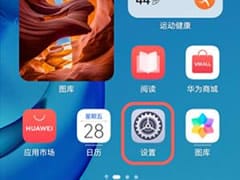红旗LINUX 6.0 SSH开启教程
2023-11-15 11:07:53
安全连接远程系统的终极指南:使用 SSH 的艺术
在当今高度互联的世界中,远程访问服务器和计算机对于管理和协作至关重要。安全外壳协议 (SSH) 是实现这一目的的强大工具,它提供了一种加密且安全的连接方式,让您可以在不同设备和网络之间无缝传输数据。本文将深入探讨 SSH 的世界,指导您在红旗 Linux 6.0 系统上设置 SSH 服务器,并通过 SSH 客户端安全地连接到远程系统。
什么是 SSH?
SSH(安全外壳)是一种网络协议,旨在提供安全且加密的通信通道。它使用公钥加密来验证身份,并加密在客户端和服务器之间传输的数据。SSH 广泛用于远程服务器管理、文件传输和端口转发,是维护和协作的重要工具。
在红旗 Linux 6.0 上设置 SSH 服务器
步骤 1:安装 SSH 服务器
首先,您需要在您的红旗 Linux 6.0 系统上安装 SSH 服务器。通过以下命令安装 SSH 服务器:
yum install openssh-server
步骤 2:配置 SSH 服务器
安装完成后,您需要配置 SSH 服务器。通过以下命令编辑 SSH 服务器配置文件:
vi /etc/ssh/sshd_config
在配置文件中,找到以下行:
#Port 22
将 # 号去掉,并将 22 改为您要使用的端口号。例如,您可以将端口号改为 2222。
步骤 3:启用 SSH 密钥认证
为了提高安全性,我们建议您启用 SSH 密钥认证。SSH 密钥认证使用公钥和私钥来验证身份。通过以下命令生成 SSH 密钥对:
ssh-keygen -t rsa
系统会提示您输入一个密钥文件的名称。您可以输入任何您喜欢的名称。
生成密钥对后,您需要将公钥添加到 SSH 服务器的 authorized_keys 文件中。通过以下命令将公钥添加到 authorized_keys 文件中:
cat ~/.ssh/id_rsa.pub >> /etc/ssh/sshd_authorized_keys
步骤 4:启动 SSH 服务器
配置完成后,您需要启动 SSH 服务器。通过以下命令启动 SSH 服务器:
systemctl start sshd
步骤 5:测试 SSH 连接
现在,您可以使用 SSH 客户端来测试 SSH 连接。通过以下命令连接到远程系统:
ssh user@example.com
其中,user 是远程系统的用户名,example.com 是远程系统的 IP 地址或域名。
使用 SSH 客户端连接到远程系统
您可以使用各种 SSH 客户端来连接到远程系统。一些流行的 SSH 客户端包括:
- PuTTY
- OpenSSH
- MobaXterm
- SecureCRT
您可以根据您的需要选择合适的 SSH 客户端。
常见问题
1. 我无法连接到远程系统,提示“Connection refused”。
这可能是由于 SSH 服务器没有在远程系统上启动。请确保 SSH 服务器已在远程系统上启动。
2. 我无法连接到远程系统,提示“Permission denied”。
这可能是由于您没有权限连接到远程系统。请确保您具有连接到远程系统的权限。
3. 我无法连接到远程系统,提示“Unknown host”。
这可能是由于您输入的远程系统 IP 地址或域名不正确。请检查您输入的远程系统 IP 地址或域名是否正确。
4. 我无法连接到远程系统,提示“No route to host”。
这可能是由于您的网络连接有问题。请检查您的网络连接是否正常。
5. 如何修改 SSH 服务器的默认端口?
您可以通过编辑 SSH 服务器配置文件 /etc/ssh/sshd_config 来修改 SSH 服务器的默认端口。找到行 Port 22,将 22 改为所需端口号。
结论
SSH 是一种强大的工具,可以安全地连接到远程系统并传输数据。通过遵循本文中的步骤,您可以轻松地在红旗 Linux 6.0 系统上设置 SSH 服务器,并通过 SSH 客户端连接到远程系统。凭借其加密功能和验证机制,SSH 为您的远程连接提供了安全保障。